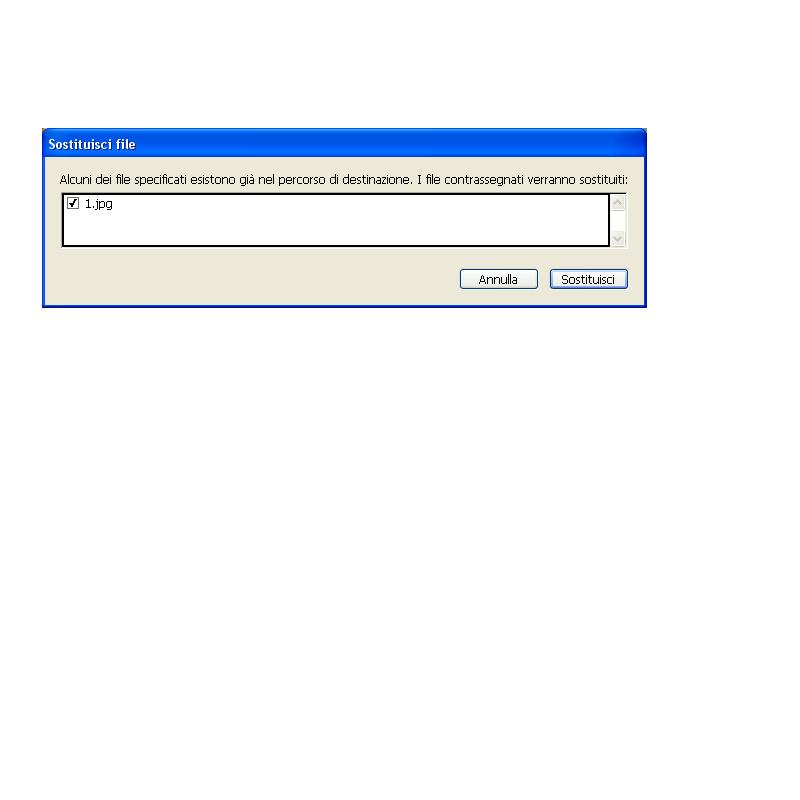| Mostra argomento precedente :: Mostra argomento successivo |
| Autore |
Messaggio |
sottobosco
utente attivo

Iscritto: 19 Gen 2006
Messaggi: 7177
LocalitÓ: tra i due rami del lago di Como
|
 Inviato: Mar 11 Apr, 2006 6:39 pm Oggetto: [Tutorial] Velocizzare il proprio lavoro: Azioni e Batch Inviato: Mar 11 Apr, 2006 6:39 pm Oggetto: [Tutorial] Velocizzare il proprio lavoro: Azioni e Batch |
 |
|
Molto spesso capita di dover operare su decine o addirittura centinaia di immagini per applicare in modo ripetitivo la stessa serie di comandi. Potrebbe essere necessario ruotare le immagini oppure creare il classico bordino bianco sempre con le stesse dimensioni o ancora applicare diverse combinazioni di filtri e ritocchi. In ogni caso la ripetizione meccanica delle stesse operazioni Ŕ noiosa e fondamentalmente ci fa perdere tempo.
Utilizzando gli strumenti giusti per˛ non tutto Ŕ perduto e con pochissimi comandi potremo automatizzare gran parte delle operazioni di routine e lasciare svolgere il lavoro al nostro programma di fotoritocco.
LE AZIONI
Le azioni di Adobe Photoshop CS2 sono uno strumento molto potente, flessibile e completamente personalizzabile capace di memorizzare ogni comando richiamato dall'utente per poi rendere di nuovo disponibile l'intere sequenza in un secondo momento.

Come Ŕ possibile notare il men¨ delle azioni Ŕ posizionato nella stessa finestrella della cronologia (History in inglese).
La scorciatoia per raggiungerlo richiede la pressione contemporanea di ALT+F9.
A ciascuna delle icone decisamete autoesplicative corrisponde una funzione utile per la gestione e l'utilizzo delle azioni.
Per cominciare Ŕ necessaio fare clic sull'icona indicata dalla freccia.
Per prima cosa ci verrÓ richiesto di scegliere un nome per la nostra nuova azione.
Per permettere un'organizzazione ordinata di tutte le azioni che creeremo Ŕ possibile raggrupparle in Set.
E' possibile inoltre assegnare combinazioni di tasti a ogni azione per poter essere richiamata con maggior semplicitÓ.
Infine possiamo anche scegliere un colore per permettere di individuare con immediatezza la funzione giusta in mezzo senza dover cercare a lungo.


Una volta premuto il tasto Record l'iconcina con il simbolo di registrazione diventerÓ rossa. Da questo momento in avanti ogni comando che daremo verrÓ memorizzato da Photoshop e archiviato nella nostra nuova azione.

Terminate tutte le operazioni basterÓ semplicemente fare click sull'icona "stop" di forma quadrata in basso a destra. Consideriamo ora l'immagine proposta qui sopra. Rappresenta la palette "Cronologia/Azioni" ingrandita. Come Ŕ possibile vedere sono presenti diversi "set" di azioni (Defaults Actions).
Alcune sono impostate di default con l'installazione di Photoshop altre sono set creati per raggruppare le azioni create in un secondo momento.
All'interno di ogni set sono elencate le singole azioni e volendo Ŕ possibile vederne il contenuto con tutti le operazioni che saranno eseguite. Di ogni operazione sono poi visibili le impostazioni principali. Due pulsanti (indicati in rosso nell'immagine) a fianco di ogni azione permettono di modificare il comportamento dell'azione durante l'esecuzione.
La spunta a sinistra permette di escludere dall'esecuzione il passaggio selezionato.
Il simbolo del commento invece permette di richiedere all'utente durante l'esecuzione se confermare o modificare i parametri preimpostati per il comando specificato. Se ad esempio con un comando impostassimo il bordo a 10 pixel, spunando il campo commento potremmo permettere all'utente di modificare le dimensioni del bordo impostandolo a valori diversi da quello scelto inizialmente.
Utilizzo delle azioni
Una volta creata e archiviata potremmo avere la necessitÓ di applicare la nostra azione non solo all'immagine correntemente aperta in Photoshop ma magari all'intero contenuto di una cartella.
Per questo genere di operazioni viene in nostro aiuto lo strumento BATCH disponibile sotto il menu File -> Automate -> Batch

Facendo click apparirÓ un articolato menu dal quale sarÓ possibile specificare ogni sorta di parametro per automatizzare l'applicazione delle azioni ai nostri file (Immagine qui sotto).
Il men¨ si compone di 4 blocchi principali:
PLAY
Permette di scegliere il Set e la specifica azione da applicare.
SOURCE - ORIGINE
Permette di scegliere su quali file applicare l'azione. E' possibile scegliere se usare le immagini presenti in una cartella del PC, se usare i documenti giÓ aperti in Photoshop se importarli da fonti esterne come uno scanner o se utilizzare il nuovo strumento Adobe Bridge disponibile con la nuova release di Photoshop (si tratta in pratica di un evolutissimo File Browser dalle svariate funzioni il cui compito Ŕ di permettere la visualizzazione e l'organizzazione delle immagini per renderle facilmente accessibili e utilizzabili in Photoshop).
Una volta scelta l'origine delle immagini da modificare Ŕ possibile specificare una serie di paramentri da tenere in considerazione al momento dell'apertura del file. In particolare Ŕ possibile definire il come intervenire in caso di presenza di profili colore associati alle immagini, di dare direttive in merito a eventuali messaggi che potrebbbero apparire e cosý via.

DESTINAZIONE
Il campo destinazione permette di specificare cosa fare dopo aver applicato le operazioni contenute nell'azione. E' possibile sia lascaire i file aperti nell'area di lavoro che decidere di salvarli in una cartella magari cambiando il nome dei file. A questo scopo sono presenti una serie di opzioni per indicare a Photoshop "come" modificare il nome.
ERRORS / ERRORI
Come si evince dal nome decisamente autoesplicativo questa sezione sovrintende al comportamento che Photoshop dovrÓ avere in caso di errori. E' possibile ingnorarli, fermare momentaneamente l'esecuzione dandone notizia etc.
Una volta soddisftatti delle impostazioni basterÓ cliccare sul pulsante OK.
Al termine potremo visionare il lavoro svolto.
Sar˛ sincero: era da un po' che volevo puntualizzare queste procedure che posono essere utilissime nel caso di firme, bordini, cornici ecc... e visto che oggi ne ho avuto il tempo... invece di scrivela ne ho cercato sul web un buon riasunto e l'ho riportato qui.
Spero di aver fatto cosa utile per tutti.
_________________
Attilio
Ultima modifica effettuata da sottobosco il Mar 11 Apr, 2006 10:40 pm, modificato 1 volta in totale |
|
Vai ad inizio pagina
Vai a fine pagina |
|
 |
marklevi
utente attivo

Iscritto: 12 Apr 2005
Messaggi: 22878
|
 Inviato: Mar 11 Apr, 2006 9:32 pm Oggetto: Inviato: Mar 11 Apr, 2006 9:32 pm Oggetto: |
 |
|
molto utile, grazie
_________________
 |
|
Vai ad inizio pagina
Vai a fine pagina |
|
 |
sottobosco
utente attivo

Iscritto: 19 Gen 2006
Messaggi: 7177
LocalitÓ: tra i due rami del lago di Como
|
 Inviato: Mar 11 Apr, 2006 9:42 pm Oggetto: Inviato: Mar 11 Apr, 2006 9:42 pm Oggetto: |
 |
|
figurati!
sapessi quante cose utili mi hai detto tu "indirettamente"! 
_________________
Attilio |
|
Vai ad inizio pagina
Vai a fine pagina |
|
 |
toxine
utente attivo

Iscritto: 09 Gen 2005
Messaggi: 3104
LocalitÓ: Como
|
 Inviato: Mar 11 Apr, 2006 10:43 pm Oggetto: Inviato: Mar 11 Apr, 2006 10:43 pm Oggetto: |
 |
|
Bravo sottobosco!
Quando le cose sono ben fatte come questa, meritano di certo un bel memo... 
_________________
--------------------------------
Nikon D200 - Nikkor AF-S DX 12-24mm f/4 G IF-ED - Nikkor AF-S 28-70mm f/2.8 IF-ED - Sigma 70-200mm f2.8 EX APO IF HSM - Nikkor AF Micro 60mm 2.8 - Leica M4-2 - Summicron M 2-50mm - Hasselblad 500cm  |
|
Vai ad inizio pagina
Vai a fine pagina |
|
 |
sottobosco
utente attivo

Iscritto: 19 Gen 2006
Messaggi: 7177
LocalitÓ: tra i due rami del lago di Como
|
 Inviato: Mar 11 Apr, 2006 10:54 pm Oggetto: Inviato: Mar 11 Apr, 2006 10:54 pm Oggetto: |
 |
|
| toxine ha scritto: | Bravo sottobosco!
Quando le cose sono ben fatte come questa, meritano di certo un bel memo...  |
grazie comasco, anche se come ho scritto non Ŕ frutto mio, ho solo raccolto un articolo dal web, eliminato tag, rilinkato le immagini e postato.... 
_________________
Attilio |
|
Vai ad inizio pagina
Vai a fine pagina |
|
 |
toxine
utente attivo

Iscritto: 09 Gen 2005
Messaggi: 3104
LocalitÓ: Como
|
 Inviato: Mar 11 Apr, 2006 10:58 pm Oggetto: Inviato: Mar 11 Apr, 2006 10:58 pm Oggetto: |
 |
|
| sottobosco ha scritto: | | toxine ha scritto: | Bravo sottobosco!
Quando le cose sono ben fatte come questa, meritano di certo un bel memo...  |
grazie comasco, anche se come ho scritto non Ŕ frutto mio, ho solo raccolto un articolo dal web, eliminato tag, rilinkato le immagini e postato....  |
L'importante Ŕ averlo fatto per metterlo a disposizione degli utenti del forum... Anche per questo ti meriti un memo... 
PS.: Anche perchŔ sei comasco... 
_________________
--------------------------------
Nikon D200 - Nikkor AF-S DX 12-24mm f/4 G IF-ED - Nikkor AF-S 28-70mm f/2.8 IF-ED - Sigma 70-200mm f2.8 EX APO IF HSM - Nikkor AF Micro 60mm 2.8 - Leica M4-2 - Summicron M 2-50mm - Hasselblad 500cm  |
|
Vai ad inizio pagina
Vai a fine pagina |
|
 |
stealth
utente attivo

Iscritto: 10 Ott 2004
Messaggi: 1029
LocalitÓ: Prov. MB
|
 Inviato: Mer 12 Apr, 2006 12:17 am Oggetto: Inviato: Mer 12 Apr, 2006 12:17 am Oggetto: |
 |
|
pu˛ sempre tornare utile 
grassie 
_________________
Le mie foto... |
|
Vai ad inizio pagina
Vai a fine pagina |
|
 |
Teo76
utente attivo

Iscritto: 23 Ago 2004
Messaggi: 4807
LocalitÓ: Torino
|
 Inviato: Mer 12 Apr, 2006 9:59 am Oggetto: Inviato: Mer 12 Apr, 2006 9:59 am Oggetto: |
 |
|
qualcuno se se si possono fare e soprattutto come, cose del genere con GIMP?
Grazie.

PS. bravo sottobosco, ottima cosa! 
_________________
Matteo www.matteonobili.com
Sono ottimista: un giorno la Terra servirÓ a concimare un pianeta lontano [Altan] |
|
Vai ad inizio pagina
Vai a fine pagina |
|
 |
sottobosco
utente attivo

Iscritto: 19 Gen 2006
Messaggi: 7177
LocalitÓ: tra i due rami del lago di Como
|
 Inviato: Mer 12 Apr, 2006 1:14 pm Oggetto: Inviato: Mer 12 Apr, 2006 1:14 pm Oggetto: |
 |
|
grazie teo, purtroppo non utilizzo gimp, neanche mai visto quindi non posso aiutarti....
_________________
Attilio |
|
Vai ad inizio pagina
Vai a fine pagina |
|
 |
muzly
utente attivo

Iscritto: 07 Dic 2005
Messaggi: 3668
LocalitÓ: Roma
|
|
Vai ad inizio pagina
Vai a fine pagina |
|
 |
muzly
utente attivo

Iscritto: 07 Dic 2005
Messaggi: 3668
LocalitÓ: Roma
|
 Inviato: Dom 02 Lug, 2006 11:24 am Oggetto: Inviato: Dom 02 Lug, 2006 11:24 am Oggetto: |
 |
|
nessuno mi risponde?? forse non avete capito quello che intendo??
_________________
On line Muzly's BLOG: News, Camera chiara, Escursioni, natura e consigli - VENITEMI A TROVARE!!!!!!!!!
Canon Eos 5d + Ef 17-40mm f4L - 70-200mm f4L - Flash 580Ex+580ExII - Tamrac adventure 9 |
|
Vai ad inizio pagina
Vai a fine pagina |
|
 |
muzly
utente attivo

Iscritto: 07 Dic 2005
Messaggi: 3668
LocalitÓ: Roma
|
 Inviato: Dom 02 Lug, 2006 12:14 pm Oggetto: Inviato: Dom 02 Lug, 2006 12:14 pm Oggetto: |
 |
|
nessuno mi risponde?? forse non avete capito quello che intendo??
_________________
On line Muzly's BLOG: News, Camera chiara, Escursioni, natura e consigli - VENITEMI A TROVARE!!!!!!!!!
Canon Eos 5d + Ef 17-40mm f4L - 70-200mm f4L - Flash 580Ex+580ExII - Tamrac adventure 9 |
|
Vai ad inizio pagina
Vai a fine pagina |
|
 |
pieromagic
nuovo utente
Iscritto: 07 Ago 2006
Messaggi: 35
LocalitÓ: Cortona - AREZZO
|
 Inviato: Mar 08 Ago, 2006 4:24 pm Oggetto: Informazione Inviato: Mar 08 Ago, 2006 4:24 pm Oggetto: Informazione |
 |
|
Volevo usare lo strumento clone con la funzione azioni di photoshop, per eliminare gli hotpixel nelle foto con lunghe esposizioni, memorizzando la posizione dei pixel ed eliminarli con il clone Ŕ possibile?
Grazie
|
|
Vai ad inizio pagina
Vai a fine pagina |
|
 |
AleZan
coordinatore

Iscritto: 16 Giu 2006
Messaggi: 11698
LocalitÓ: Bologna
|
 Inviato: Mar 08 Ago, 2006 4:51 pm Oggetto: Inviato: Mar 08 Ago, 2006 4:51 pm Oggetto: |
 |
|
Che io sappia le azioni non registrano le coordinate dei "click" di clone (come anche di healing brush).
Mi piacerebbe molto che qualcuno mi dicesse il contrario.... sarebbe molto comodo....
ciao
_________________
Alessandro - www.alessandrozanini.it
 |
|
Vai ad inizio pagina
Vai a fine pagina |
|
 |
sottobosco
utente attivo

Iscritto: 19 Gen 2006
Messaggi: 7177
LocalitÓ: tra i due rami del lago di Como
|
 Inviato: Mar 08 Ago, 2006 4:58 pm Oggetto: Inviato: Mar 08 Ago, 2006 4:58 pm Oggetto: |
 |
|
| muzly ha scritto: | ciao ho seguito il tuo tutorial... ma non riesco a fare una cosa...
allora:
ho modificato la grandezza delle immagini, da una cartella in un'altra, e siamo ok!!!
ma come faccio a creare un'azione che me le salvi tutte in versione WEB??? a me da questo avviso: (come da figura) |
eccomi, scusate l'asenza...
dunque per questo probleema ti chiedo come prima cosa se effettivamente nella cartella in cui vai a salvare i file ne esistono giÓ con quel nome, prova a salvare una copia in una cartella vuota...
_________________
Attilio |
|
Vai ad inizio pagina
Vai a fine pagina |
|
 |
sottobosco
utente attivo

Iscritto: 19 Gen 2006
Messaggi: 7177
LocalitÓ: tra i due rami del lago di Como
|
 Inviato: Mar 08 Ago, 2006 5:00 pm Oggetto: Re: Informazione Inviato: Mar 08 Ago, 2006 5:00 pm Oggetto: Re: Informazione |
 |
|
| pieromagic ha scritto: | Volevo usare lo strumento clone con la funzione azioni di photoshop, per eliminare gli hotpixel nelle foto con lunghe esposizioni, memorizzando la posizione dei pixel ed eliminarli con il clone Ŕ possibile?
Grazie |
credo sia impossibile perchŔ il clone richiede di specificare il punto di origine, e soprattutto non sarebbe un granchŔ utile nel caso tu volesi eliminare le macchie sulla foto perchŔ i punti attorno alle macchie non sempre sono in zone uniformi di colore...
_________________
Attilio |
|
Vai ad inizio pagina
Vai a fine pagina |
|
 |
AleZan
coordinatore

Iscritto: 16 Giu 2006
Messaggi: 11698
LocalitÓ: Bologna
|
 Inviato: Mar 08 Ago, 2006 5:46 pm Oggetto: Re: Informazione Inviato: Mar 08 Ago, 2006 5:46 pm Oggetto: Re: Informazione |
 |
|
| sottobosco ha scritto: |
e soprattutto non sarebbe un granchŔ utile nel caso tu volesi eliminare le macchie sulla foto perchŔ i punti attorno alle macchie non sempre sono in zone uniformi di colore... |
Infatti. Al limite potrebbe essere utile con lo "Spot Healing Brush" che non richiede di campionare nulla prima.
Ma comunque... farlo funzionare cosý alla cieca....
ciao
_________________
Alessandro - www.alessandrozanini.it
 |
|
Vai ad inizio pagina
Vai a fine pagina |
|
 |
AleZan
coordinatore

Iscritto: 16 Giu 2006
Messaggi: 11698
LocalitÓ: Bologna
|
 Inviato: Mar 08 Ago, 2006 5:53 pm Oggetto: Inviato: Mar 08 Ago, 2006 5:53 pm Oggetto: |
 |
|
| muzly ha scritto: | ho modificato la grandezza delle immagini, da una cartella in un'altra, e siamo ok!!!
ma come faccio a creare un'azione che me le salvi tutte in versione WEB? |
Sul ridemensionamento e cambio di formato di gruppi di immagini, non bisogna dimenticare che esiste anche lo strumento "Image Processor" che fa benissimo il suo mestiere (File>Scripts>Image Processor).
Non so se fa al caso tuo.... comunque Ŕ da tenere presente.
ciao
_________________
Alessandro - www.alessandrozanini.it
 |
|
Vai ad inizio pagina
Vai a fine pagina |
|
 |
AlexFoto
utente attivo

Iscritto: 22 Ago 2006
Messaggi: 8257
|
|
Vai ad inizio pagina
Vai a fine pagina |
|
 |
giasty
utente attivo
Iscritto: 21 Giu 2006
Messaggi: 2183
LocalitÓ: Trescore Balneario (BG)
|
 Inviato: Lun 06 Nov, 2006 10:25 pm Oggetto: Inviato: Lun 06 Nov, 2006 10:25 pm Oggetto: |
 |
|
Ho bisogno di aiuto...
Ho creato un'azione che devo applicare a 1000 foto, solo che mi chiede sempre la conferma del salvataggio mentre io ovviamente vorrei che facesse tutto in automatico...
COme posso fare?
Nell'azione devo registare anche il salva?Ho provato sia registrandolo che non e non risolvo niente...  
|
|
Vai ad inizio pagina
Vai a fine pagina |
|
 |
|